win7显示电源已接通未充电怎么办_w7电脑电源接通未充电的解决方法
更新日期:2024-03-22 16:55:41
来源:投稿
手机扫码继续观看

win7显示电源已接通未充电怎么办?我们在使用win7系统电脑工作学习时,有时可能会遇到笔记本电源已接通,却充不了电的情况,可是明明已经接入了电源,为什么还会出现这样的问题呢?有的用户可能会比较苦恼,没关系,针对这个现象小编已经大家整理了解决方法。一起来看看吧。
解决方法如下:
1、【右键】电源图标 -> 点击【电源选项】。
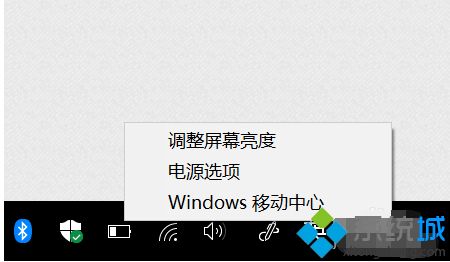
2、点击【更改计划设置】。
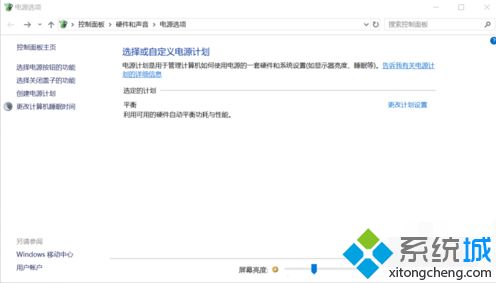
3、再点击【更改高级电源设置】。
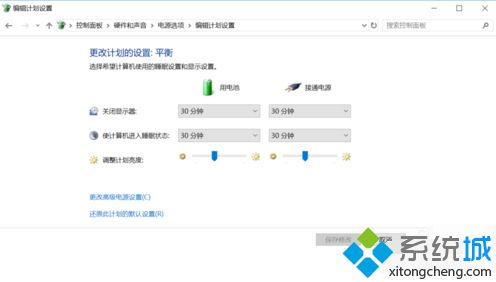
4、找到【电池】->【电池电量水平低】,将其设置高一些,比如20%或者更高(你认为电池电量低于百分之几就需要充电了,你就将其设置为那个值)。
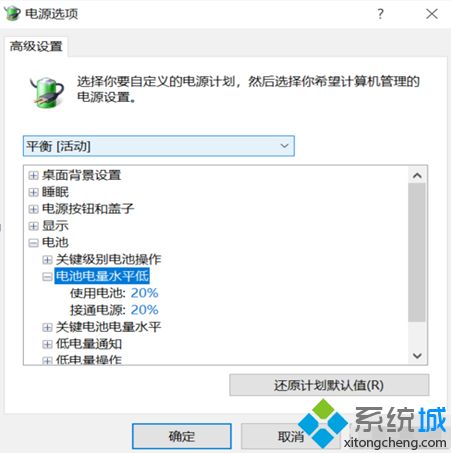
以上就是关于win7 显示电源已接通未充电的解决方法啦。如果你的电脑也出现了这样的问题,可以参考上面的方法解决哦。希望有帮助到你。
该文章是否有帮助到您?
常见问题
- monterey12.1正式版无法检测更新详情0次
- zui13更新计划详细介绍0次
- 优麒麟u盘安装详细教程0次
- 优麒麟和银河麒麟区别详细介绍0次
- monterey屏幕镜像使用教程0次
- monterey关闭sip教程0次
- 优麒麟操作系统详细评测0次
- monterey支持多设备互动吗详情0次
- 优麒麟中文设置教程0次
- monterey和bigsur区别详细介绍0次
系统下载排行
周
月
其他人正在下载
更多
安卓下载
更多
手机上观看
![]() 扫码手机上观看
扫码手机上观看
下一个:
U盘重装视频










